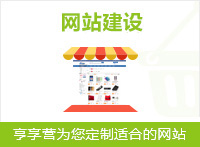每天都刷抖音的朋友应该已经发现了,很多视频剪辑都会用到剪映App这款软件。
如下图:有些视频使用剪映剪辑的,播主会在文案中@剪映,还有一些视频会直接显示“剪映-抖音出品”。
为什么剪映App这么火?一方面因为剪映是抖音自家出品的一款剪辑软件,另一方面是这款软件基本上能满足我们再手机端剪辑短视频的所有要求。
最最重要的是,剪映编辑视频没有水印,这是相比于其他有水印的剪辑软件来说,最为独特的特点。
那么,剪映怎么剪视频呢?
目前为止,我们收到一些小伙伴们的反馈,不知道剪映怎么剪视频,例如剪映怎么加字幕,剪映怎么做卡点视频等等。
今天我就来为大家分享三个剪映剪辑视频的图文小教程,有需要的朋友请跟我一起往下看:
(温馨提示:图片有点多,请在有WiFi的环境下慢慢看,或者在网络环境较好的情况下逐一查看哦!)
1
教程一:剪映剪辑视频基础教程
1、下载剪映app后,打开软件,点击【开始创作】,添加要编辑的视频素材;
2、导入视频:选择一个或者多个视频素材导入到编辑器里;
3、剪切视频:导入视频后,如果要剪切视频,直接选择屏幕下方的【剪切】按钮;
4、剪切+编辑视频:如果你不需要视频中原来的声音,可以先选择【关闭原声】,如下图,再将白色拉杆拖到要剪切的起始位置,点击【分割】可剪切你要的视频;
其中【音量】【变速】等均可根据需求在此页面进行调节;
5、倒放+定格视频效果:左右滑动上述页面中,下方的编辑栏,可看到还有更多的编辑功能,例如,你想“倒放”视频,“定格”视频,让视频效果更出色,选择相应的功能进行编辑即可。
6、添加字幕和音乐:如果你还想添加字幕和本地音乐,则返回到视频编辑首页,有【文本】【音频】,选择对应功能即可添加字幕或者音乐。
7、添加特效:做完这些之后,如果你还想添加特效,提升画面的震撼效果,可选择【特效】,剪映App里有很多特效效果,“分屏”“复古”“梦幻”等等。
8、保存视频:编辑完成后,点击右上角的【导出】即可导出视频,可选择“一键分享到抖音”,也可以保存到手机相册,且没有水印。
2
教程二:剪映怎么卡点照片
1、导入要做卡点的照片素材,选择【添加音频】,进入音频编辑界面,选择【音乐】;
2、选择“卡点”音乐,点击“使用”;
3、选择卡点音乐后,跳转到编辑界面,点击音频框,再选择【踩点】,进入踩点界面,打开【自动踩点】,选择【踩节拍】;
5、在音频素材上出现一列间距不等的黄色圆点,每一个圆点便是一个节奏停止和下一个节奏开始的点。
接着我们需要,删除多余的点,然后将照片长度按照两点之间的距离拉伸,如图所示,就完成卡点照片视频的制作了。
3
教程三:剪映怎么添加字幕教程详解
1、打开剪映app后,导入你要添加字幕的视频,选择【文本】;
2、接下来会跳转到文字编辑页面,如果视频已经添加了配音,可以直接点击【识别字幕】;
3、软件会自动识别配音,添加字幕。
4、如果没有配音,那么就选择【文本】,进入字幕编辑界面,输入文字,调整文字样式等,点击【√】即可;
5、添加完成后,点击红色部分,字幕即可添加到对应画面上,拖动拉杆到视频的下一段,重复添加【文本】的操作,即可给视频的每一帧画面添加字幕。
6、如下图,字幕即添加成功。(注意:我这里没有调节文字大小、形状、位置等,在第四步的操作中可以进行调整)。
以上就是我们今天分享的短视频剪辑教程中比较常用的教程方法。
而作为全网最早做短视频培训、交流的服务平台,抖商公社目前也推出了剪映视频剪辑app使用教程。
每一个功能(比如加字幕、加音乐、剪辑视频、转场等)都有20分钟左右的视频实操课程,相当于手把手一对一的教你如何玩转这款视频就剪辑工具。